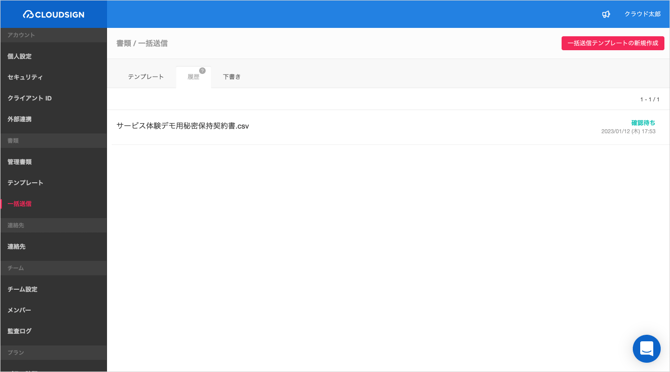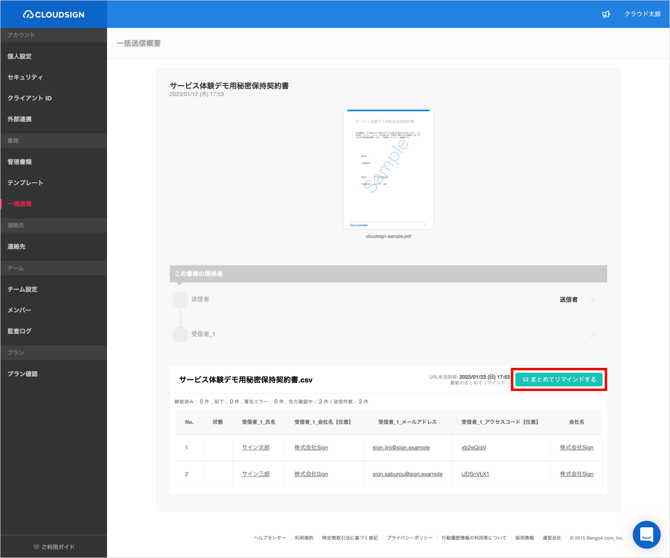一括送信した宛先に「まとめてリマインド」をする
対象プラン:有料プラン
書類を送信してから先方の対応待ち時間が長くなった際、一括送信機能を利用して送信した宛先に対して、再度確認依頼メールを「まとめてリマインド」をすることができます。
操作方法
1.管理メニュー内「一括送信管理」の「履歴」タブより書類を開きます。
2.画面下のcsvファイルが表示された右上の「まとめてリマインドする」をクリックするとリマインドメールが送られます。
なお、書類の状態が「先方確認中」の方へ「まとめてリマインド」となり、締結済みの方へは送信されません。
個別でリマインドをしたい場合は、こちらをご参照くださいませ。
注意事項
-
リマインドは「送信者」のみ可能です。
-
リマインド後は、それ以前のメールのURLが無効になります。
-
送信した書類内容を変更してリマインドはできません。
-
一括送信した書類の一部のみ取り消すことも可能です。その場合は、「先方確認中」より該当書類をクリック、もしくは、管理メニュー内「一括送信管理」の「履歴」タブより書類を開いて当該書類をクリックして右上にある「書類を取消」をしてください。
-
書類の取り消しは一括で行うことはできません。一件ずつ操作が必要です。
-
リマインド後は履歴の並びが更新され、先頭に移動します。